آموزش ساخت مموجی در اندروید و آیفون و نکات مهم مرتبط با ساخت آنها
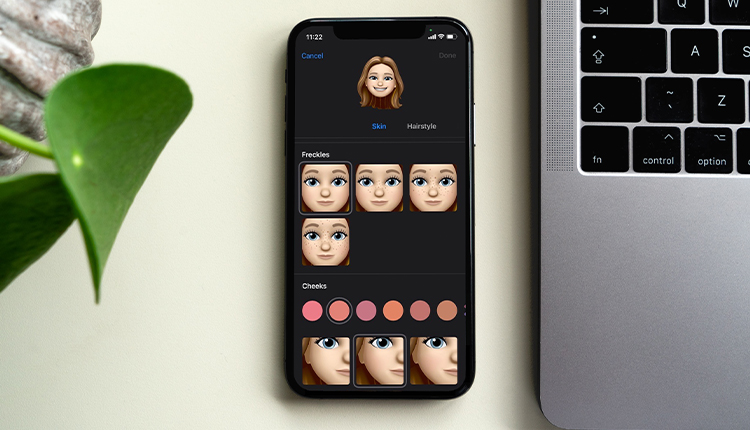
از زمانی که مموجی ایفون ترند شده، کاربران بسیاری به دنبال روشهایی برای ساخت مموجی در اندروید هستند. برخی از کاربران آیفون هم میپرسند که چگونه مموجی و یا انیموجی بسازیم؟ در این مقاله ۱۹کالامگ به این آوارتارهای جذاب پرداخته و توضیح داده که در آیفون و اندروید چگونه میتوان مموجی ساخت و حتی به ترفند دانلود memoji اندروید برای اینستاگرام و روش استفاده از مموجی برای اینستا نیز پرداخته است. با ما همراه باشید.
ساخت مموجی ایفون
پیش از اینکه روشهای ساخت مموجی در اندروید را بررسی کنیم، جای دارد به مموجی ایفون بپردازیم و اندکی در مورد آن توضیح دهیم. “Memoji” ترکیبی از دو کلمهی “me” و “emoji” است که عملاً هر مموجی شکل یک آواتار را به خود میگیرد و مجموعهای از حالات و احساسات مختلف را نشان میدهد. شما میتوانید از مموجی در قسمتهای مختلف آیفون استفاده کنید.
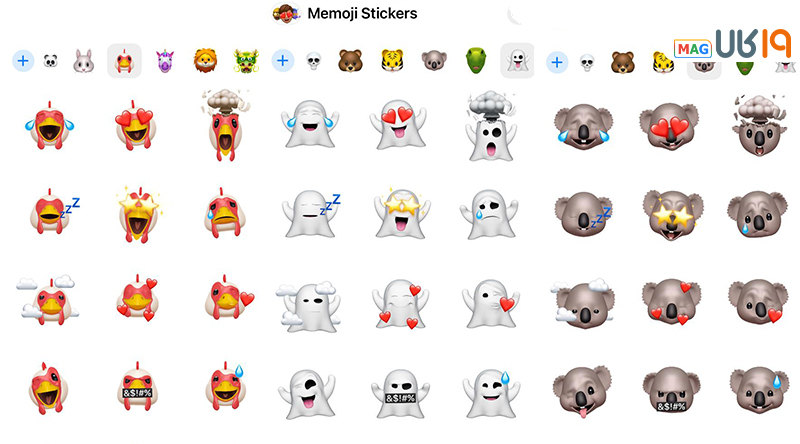
در واقع تاریخچهی مموجی در آیفون به iOS13 باز میگردد و در هر گوشی که بتواند ای او اس ۱۳ یا نسخههای جدیدتر را اجرا کند میتوان از مموجیها هم استفاده کرد، اما قابلیتهای ویژه برای شخصیسازی و آن تصوری که امروز از مموجی ایفون داریم را مدیون نسخه ۱۵ iOS هستیم. اکنون میتوان به سادگی و بدون نیاز به نصب برنامهای جداگانه در آیفون مموجی اختصاصی ساخت و از آن به عنوان یک استیکر در ای مسیج و دیگر برنامههایی که از استیکرها پشتیبانی میکنند، مثل واتساپ استفاده کرد. مموجیها را حتی در اینستاگرام نیز میتوان بکار گرفت که در ادامه مموجی برای اینستا را جداگانه بررسی میکنیم.
روش ساخت مموجی در ایفون
واقعیت اینست که ساخت مموجی در ایفون سادهتر از آنچه تصور میکنید است. البته اگر تمایل به ساخت مموجی شخصی ندارید، یک لیست که شامل تعدادی مموجی از پیش آماده با شخصیتهای حیوانات و … بوده در دسترس است که میتوانید تنها با انتخاب کردنشان از آنها استفاده کنید.
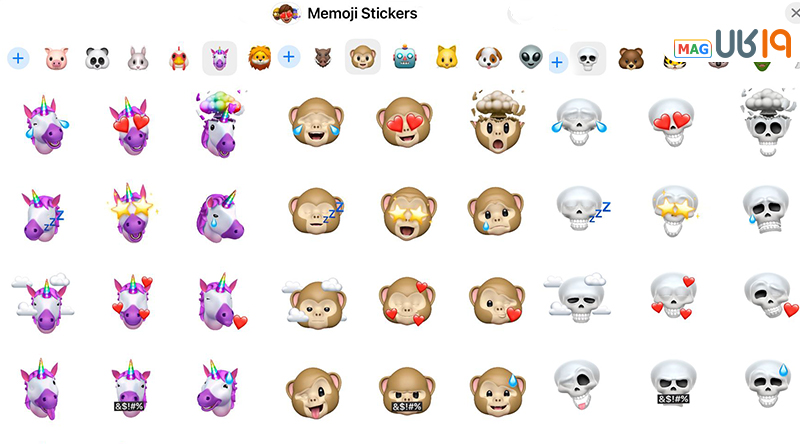
در صورتی که بخواهید مموجی شبیه به خودتان بسازید کافیست وارد ای مسیج شوید و یک پیام جدید ایجاد کنید (و یا وارد یکی از گفتوگوها شده و برای نوشتن پیام جدید اقدام کنید). روی گزینهای که در تصویر مشخص شده (سه صورت کارتونی را در کنار هم نشان میدهد) بزنید.
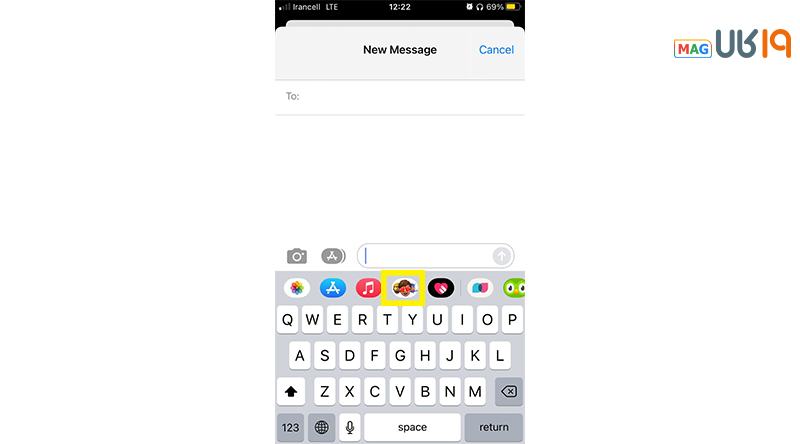
میبینید که مموجی های ایفون در اختیارتان قرار میگیرد.
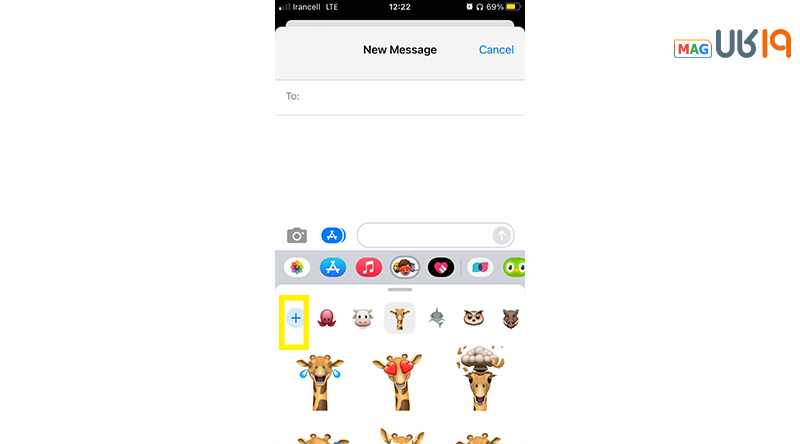 برای ساخت مموجی جدید باید “+” را بزنید تا کنترلرهای مموجی در اختیارتان قرار بگیرد. حال میتوانید از تمام ابزار استفاده کنید تا هر اواتاری که دوست دارید بسازید.
برای ساخت مموجی جدید باید “+” را بزنید تا کنترلرهای مموجی در اختیارتان قرار بگیرد. حال میتوانید از تمام ابزار استفاده کنید تا هر اواتاری که دوست دارید بسازید.
ابتدا رنگ پوست و مشخصات صورت را سفارشی کنید، سپس مدل مو، ابرو، چشم، سر، بینی، دهان، گوش، موهای صورت، عینک و لباس را تنظیم کنید.
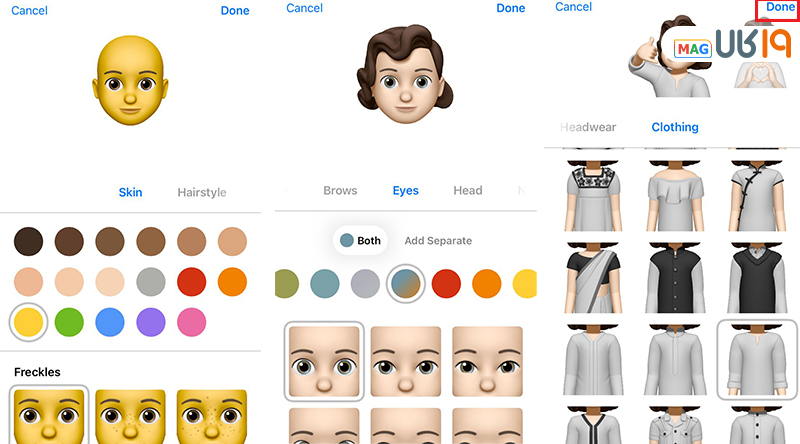
جالب است بدانید هیچ یک از سبکها یا ویژگیها مربوط به جنسیت نیستند و در عمل حتی از شما خواسته نمیشود که یک جنسیت را انتخاب کنید. در انتها کافیست گزینهی “done” در بالای صفحه را بزنید تا آواتار شما به لیست مموجیهایتان اضافه شود.
هر تعداد مموجی که بخواهید میتوانید بسازید و به این لیست اضافه کنید. حتی میتوانید مموجیهایی که ساختهاید را ویرایش هم کنید؛ مثلا سن و یا هر مشخصهی دیگری را تغییر دهید و مموجیتان را به روز کنید.
استفاده از مموجی در آیفون
مموجی در آیفون به صفحه کلید ایموجیها اضافه میشود و برای دسترسی به آن کافیست به سمت راست سوایپ کنید. روی … بزنید و مموجی مورد نظرتان را انتخاب کرده و از آن استفاده کنید.
انیموجی چیست؟
طبق روال “Animoji” هم ترکیب دو کلمهی “animated” و “emoji” است که عملاً همان مموجیها هستند، اما به صورت متحرک. در انیموجی، مموجی مثل یک فیلتر صورت شما را تشخیص میدهد و حرکاتتان را کپی میکند.
این نکته را فراموش نکنید که انیموجی یا مموجی متحرک تنها در دستگاههایی که از سنسورهای Face ID برخوردار باشند اجرا میشود. در نتیجه تنها در صورتی که “iPhone X” یا یک نسخهی جدیدتر را دارید (بجز مدلهای اس ای)، میتوانید از انیموجی استفاده کنید.
چگونه از مموجی متحرک استفاده کنیم؟
میتوانید Memoji خود را با استفاده از حسگرهای Face ID در جلوی دستگاهتان متحرک کنید. برای اینکار کافیست دکمهی قرمز رنگ کنار مموجی مورد نظرتان را نگه دارید.
در واقع برای استفاده از آن کافیست وارد ای مسیج شوید و در یک پیام جدید و یا یکی از صفحات گفتوگویتان برای ارسال پیام اقدام کنید و روی گزینهای که شبیه به سر میمون است بزنید. با فشار دادن گزینهی قرمز رکورد، ضبط ویدئوی مموجی شما آغاز میشود. زمان این فایل میتواند نهایتاً ۳۰ ثانیه باشد.
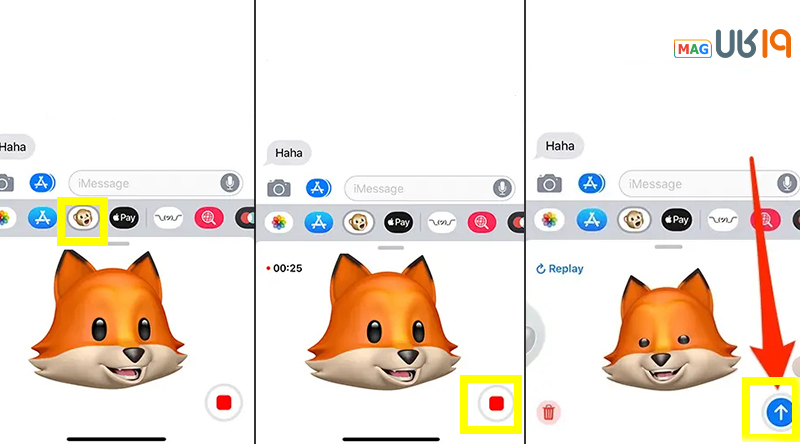
برای ارسال آن هم باید گزینهی آبی را انتخاب کنید تا انیموجی شما برای دوستتان ارسال شود. البته تنظیمات دیگری هم در دسترستان قرار میگیرد که استفاده از آنها نیازی به توضیح ندارد؛ مثلاً اگر بخواهید به جای ویدئو، یک تصویر ثابت از انیموجی که ساختهاید ارسال کنید، هر زمان خواستید میتوانید روی انیموجی ضربه بزنید تا این تصویر گرفته شود و بتوانید آن را ارسال کنید. وقتی انیموجی را فرستادید میتوانید آن را به صورت ویدئو هم سیو کنید.
اگر فردی که برایش انیموجی را فرستادهاید هم از کاربران آیفون باشد با فرمت “animated GIF” آن را دریافت میکند، ولی در صورتی که کاربر اندروید باشد آن را به صورت یک ویدئوی معمولی میبیند.
میتوانید انیموجیهایی که میسازید را به صورت ویدئو ذخیره کنید و در برنامههای دیگر هم آنها را به اشتراک بگذارید…
استفاده از مموجی با همان انیموجی در برنامهی فیس تایم هم امکانپذیرست و میتوانید به سادگی از این قابلیت آیفون بهرهمند شوید.
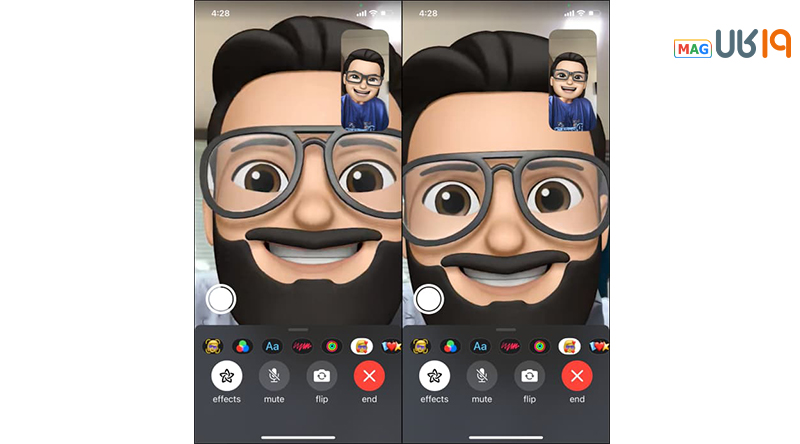
در این حالت هم مموجی مثل یک فیلتر روی سر شما قرار میگیرد و از حرکاتتان کپی کرده و آنها را مثل یک انیمیشن به تصویر در میآورد.
ساخت مموجی در اندروید
ساخت مموجی در اندروید کمی پیچیدهترست، چون مموجیها از ویژگیهای اختصاصی ای او اس هستند و در اندروید عملاً تعبیه نشدهاند و باید آن را به صورت جدا از سیستمعامل بکار برد.
اگر مموجی در اندروید را برای استفاده در واتساپ میخواهید، بهترین و سادهترین راهی که پیش رویتان قرار میگیرد اینست که از یک دوستتان که آیفون دارد بخواهید که برایتان مموجی بسازد (یا آیفون او را قرض بگیرید و خودتان به همان روشی که توضیح دادیم مموجی که دوست دارید را بسازید) و آنها را یک به یک برای شما ارسال کند.
فرمت مموجیها در واتساپ با استیکرها یکیست و هر مموجی میتواند در قالب یک استیکر ذخیره شود. دانلود مموجی برای اندروید هم از همین راه امکانپذیرست؛ یعنی میتوانید مموجیهایی که از یک گوشی آیفون برایتان ارسال شده را یک به یک در استیکرهایتان ذخیره کرده و از آنها استفاده کنید.
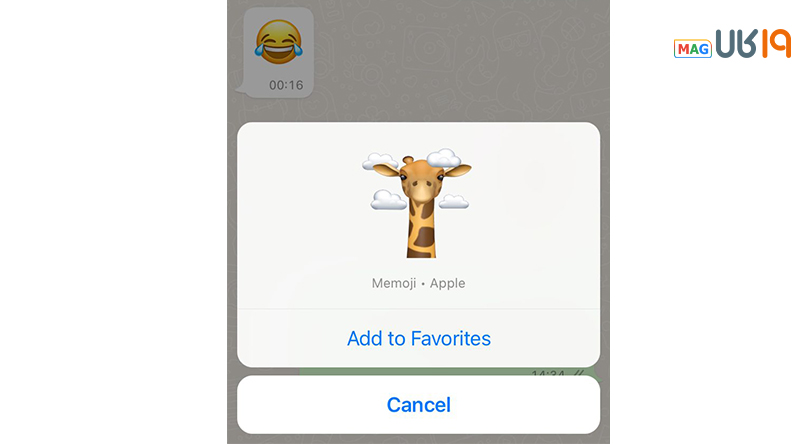
البته ساخت مموجی در اندروید برای استفاده در واتساپ بدون نیاز به آیفون هم امکانپذیرست، مثلاً میتوانید از یک برنامهی شخص ثالث استفاده کنید.
به عنوان مثال اپلیکیشن “Memoji Stickers for WhatsApp Chat” یکی از پرطرفدارترین برنامهها در این زمینه است که میتوانید در آن به دنبال مموجی شبیه به خودتان بگردید و آن را به استیکرهای واتساپ اضافه کنید.
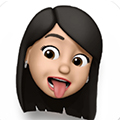
در ادامه به آموزش ساخت مموجی در اندروید میپردازیم.
ساخت مموجی در سامسونگ
سامسونگ بعد از اینکه اپل در مدل ایکس انیموجی را معرفی کرد، در سال ۲۰۱۸ همراه با مدل “s9” ورژن مخصوص خود را با نام “AR Emoji” عرضه کرد. “AR” در واقع مخفف “augmented reality” است که به «واقعیت افزوده» اشاره دارد و عملاً بیانگر اینست که این ویژگی با واقعیت افزوده هم هماهنگ میشود. در واقع از شخصیت آواتار خود که به وسیلهی “Samsung AR Emoji” ساختهاید میتوانید در محیطهای واقعی هم استفاده کنید.
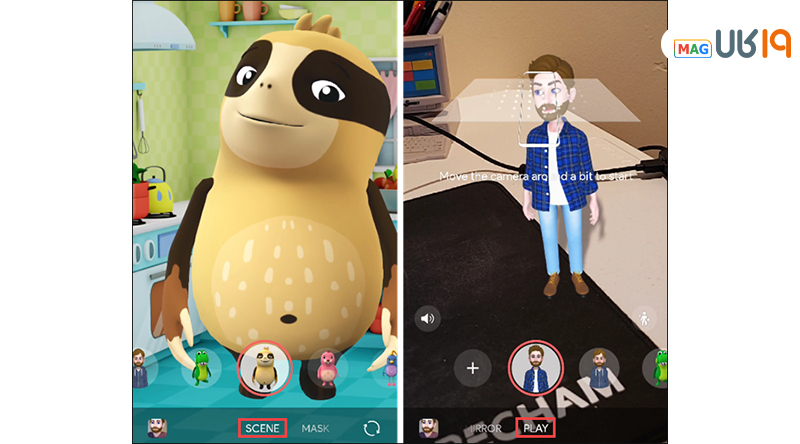
البته این ویژگی فقط در برخی از مدلهای پرچمدار سامسونگ پشتیبانی میشود و در صورتی که این ویژگی در گوشی شما وجود ندارد بهترست از روشهای دیگر ساخت مموجی در اندروید استفاده کنید.
در صورتی که گوشی سامسونگ شما از آن Samsung AR Emoji پشتیبانی کند، در منوی نرمافزارهایتان “AR Zone” در دسترس است.
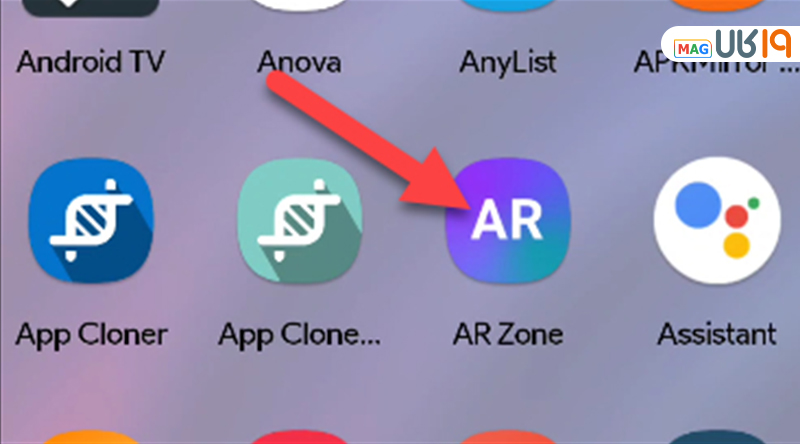
برای ساخت مموجی در سامسونگ AR Zone را باز کنید و روی گزینهی “AR Emoji Studio” بزنید.

میتوانید از دوربین و یا یکی از عکسهای موجود در گالریتان برای ساختن مموجی استفاده کنید.
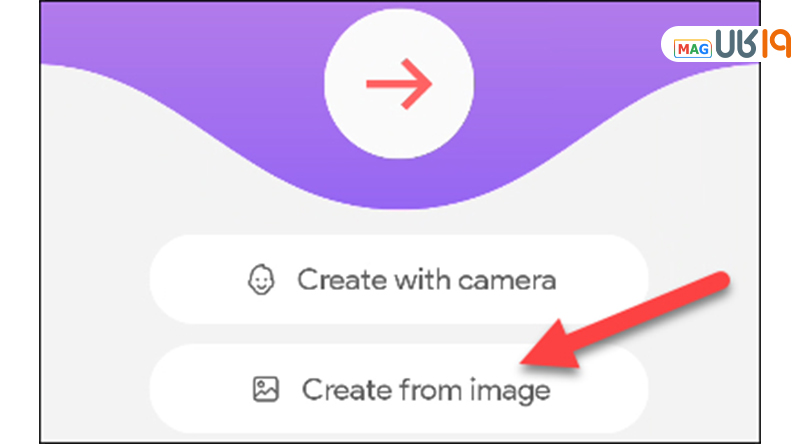
عکستان را تأیید کنید و سپس روی گزینهی “Next” بزنید و در مرحله بعدی فرم بدن را انتخاب کنید.
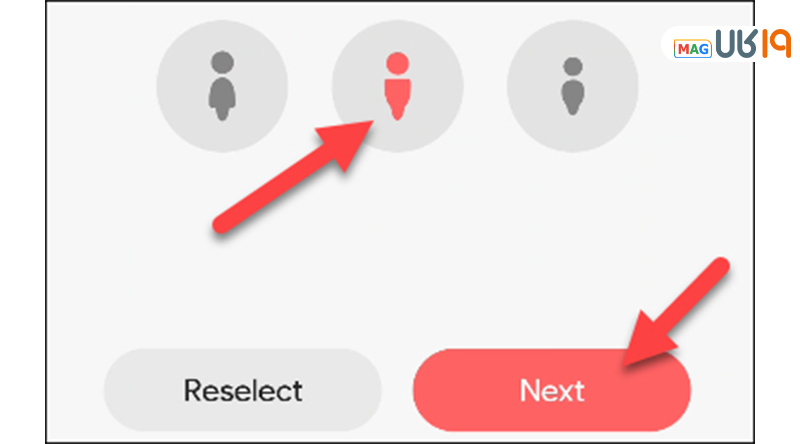
در این قسمت میتوانید ظاهر مموجی که ساختهاید را شخصیسازی کنید.
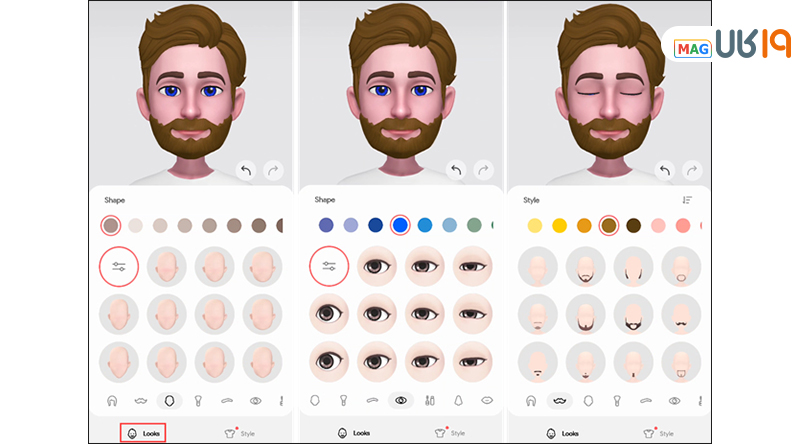
وقتی کارتان تمام شد “Next” را انتخاب کنید. پیغام “Your stickers are ready to share” نمایش داده میشود و بیانگر اینست که استیکر شما آماده شده و حال میتوانید آنرا به اشتراک بگذارید.
ساخت مموجی در شیائومی
به جای ساخت مموجی در شیائومی میتوانید میموجی بسازید! در واقع شیائومی در مییو آی قابلیتی مشابه memoji دارد که آن را با عنوان “Mimoji” معرفی کرده است.
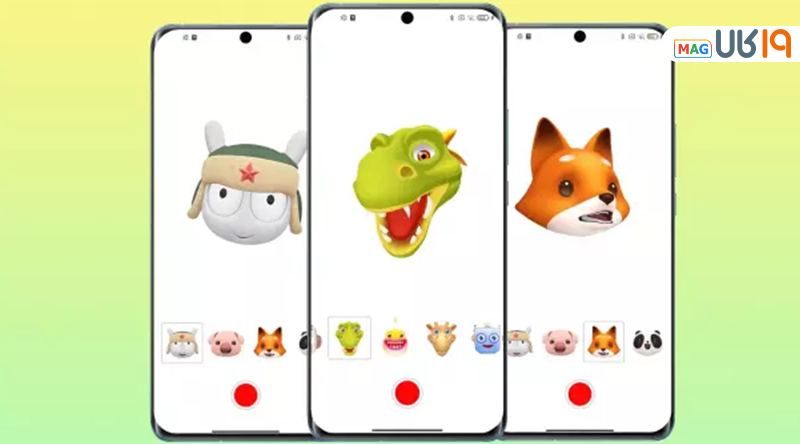
برنامه میموجی هم مانند مموجی آیفون تعدادی کاراکتر پیشفرض دارد که میتوان از آنها استفاده کرد و یا آواتار شخصی ساخت، ولی در صورتی که برنامه ساخت میموجی برای اندروید در MIUI شما نباشد و بعداً خودتان آن را نصب کنید به قابلیت ساخت میموجی شخصی دسترسی نخواهید داشت.
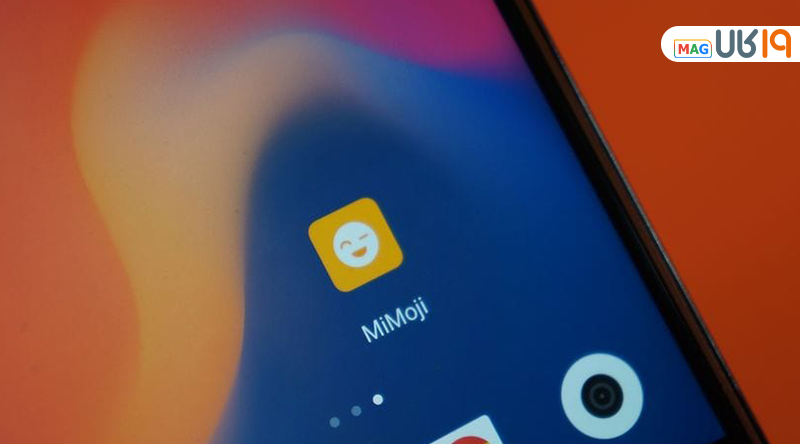
اگر تمایلی به دانلود میموجی و استفاده از آن ندارید هم میتوانید از برنامههایی که در ادامه معرفی میکنیم استفاده کنید.
برنامه ساخت مموجی برای اندروید
برای ساختن آواتار یا به گفتهای ساخت مموجی در اندروید میتوانید از برنامههای شخص ثالث هم استفاده کنید که در ادامه تعدادی از این برنامهها را معرفی کردیم.
ساخت مموجی با Bitmoji
بیتموجی به شما اجازه میدهد با استفاده از دوربین، آواتار دو بعدی شبیه به خودتان بسازید. همان طور که واضح است اواتارها در این برنامه چندان شباهتی به مموجی های آیفون ندارند، اما در نوع خود جالب هستند.
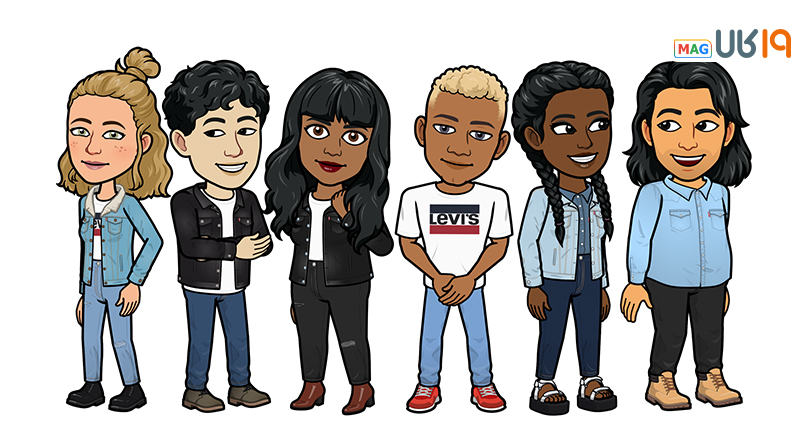
از طریق لینک زیر میتوانید این برنامه را از گوگلپلی دانلود کنید.
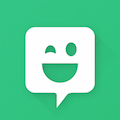
برنامه برای ساخت مموجی face cam
این برنامه چهرهی شما را اسکن نمیکند تا یک مموجی شبیه به خودتان به شما تحویل دهد، بلکه باید خودتان دست به کار شوید و با ابزاری که در اختیارتان قرار گرفته یک مموجی شبیه خودتان بسازید.
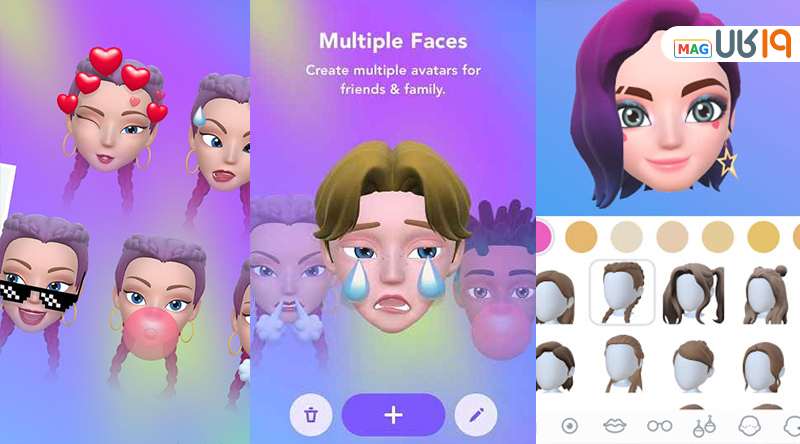
برای دانلود برنامهی مموجی ساز «فیس کم» در گوگل پلی میتوانید از لینک زیر استفاده کنید.

Mirror
این برنامه هم از دوربین استفاده میکند و یک مموجی شبیه به شما میسازد.

ساخت انیموجی با VideoMoji
این برنامه هم همان طور که از نامش برمیآید به شما اجازه میدهد از مموجیها به عنوان یک فیلتر استفاده کنید و آن را روی صورتتان بیاندازید تا بتوانید انیموجی بسازید.

ساخت مموجی در ZEPETO
“ZEPETO” در واقع یک بازی است که به شما اجازه میدهد یک مموجی برای خودتان بسازید و با آواتار ۳بعدی خود وارد دنیای «زپتو» شوید؛ فضایی که کاربران دیگر نیز میتوانند در آن حضور داشته باشند.

از طریق لینک زیر میتوانید به این برنامه در گوگل پلی دسترسی داشته باشید.

مموجی برای اینستا
اگر آیفون دارید به سادگی میتوانید از مموجی برای اینستا استفاده کنید که طبق معمول آنها را میتوان در کیبورد ایموجیها یافت؛ کافیست استوری مورد نظرتان را آپلود کرده و دقیقاً به همان صورتی که از ایموجی در استوریهایتان استفاده میکنید، مموجی را در آن قرار دهید.
انیموجیهایی که ساختهاید هم به صورت ویدئو در گالریتان ذخیره شدهاند و میتوانید انیموجی را به صورت استوری اینستاگرام به اشتراک بگذارید.
دانلود memoji اندروید برای اینستاگرام
همان طور که واضح است مموجیها در اینستاگرام اندروید در دسترس نیستند و عملاً برای افزودن مموجی به استوری اینستاگرام در گوشی اندروید راهی نسبتاً طولانی پیش رو داریم، چرا که باید با ترفند دیگری مموجی را در اندروید به استوری اینستاگرام اضافه کنیم.
در ادامه مرحلهبهمرحله توضیح میدهیم که چگونه میتوان به استوری اینستاگرام در گوشی اندروید مموجی آیفون را اضافه کرد؟
ابتدا مموجی که میخواهید از آن در استوری استفاده کنید را انتخاب کنید و از آن اسکرین شات بگیرید.(مهم نیست که این اسکرین شات را از کجا میگیرد؛ فقط این اهمیت دارد که مموجی مورد نظرتان در قسمتی از تصویر باشد.)
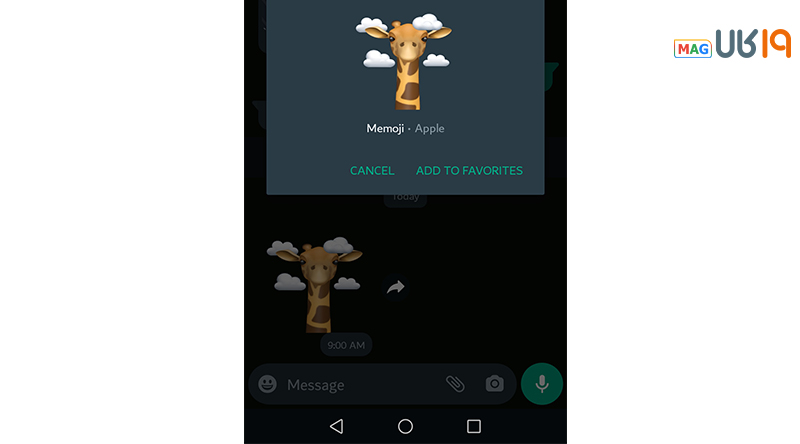
سپس کادر عکس را ویرایش کنید و آن را به شکلی تنظیم کنید که تنها آیتم موجود در تصویر مموجی باشد.
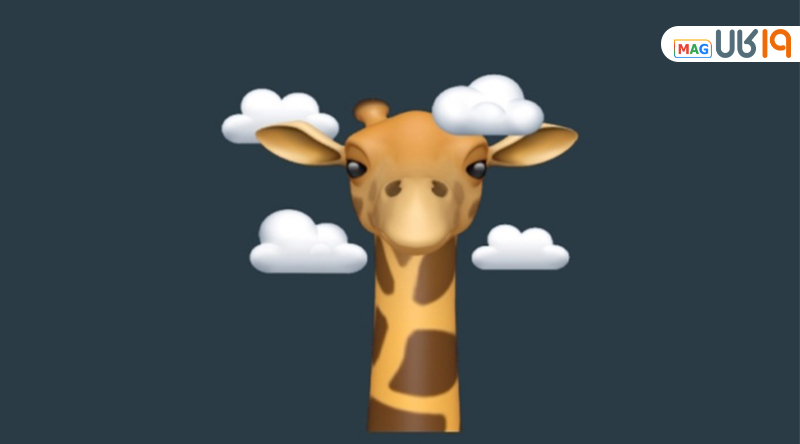
در این مرحله نیاز داریم که زمینه مموجی را حذف کنیم. برای حذف زمینه عکس روشهای متنوعی وجود دارد، مثلاً میتوانید از برنامههای شخص ثالث ادیت عکس که قابلیت حذف زمینه تصویر را نیز دارند استفاده کنید و یا عبارت “Remove image background” را در مرورگرتان جستوجو کنید یکی از ابزارهای آنلاین که به صورت رایگان این کار را انجام میدهند (مانند سایت remove.bg یا photoscissors.com) بکار بگیرید. تصویر مموجی را آپلود کنید و نتیجهی نهایی که دسترستان قرار میگیرد را دانلود کنید.
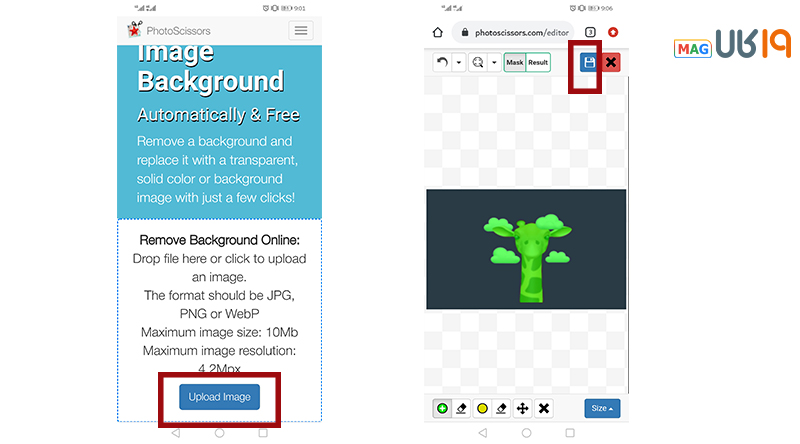
به این شکل مموجی بدون زمینه در گالری شما ذخیره میشود. حال در اینستاگرام وارد قسمت افزودن استوری شوید و عکسی که میخواهید در قسمت بعدی به آن مموجی اضافه کنید را آپلود کنید. سپس وارد منوی افزودن گیف و استیکر به استوری شوید.
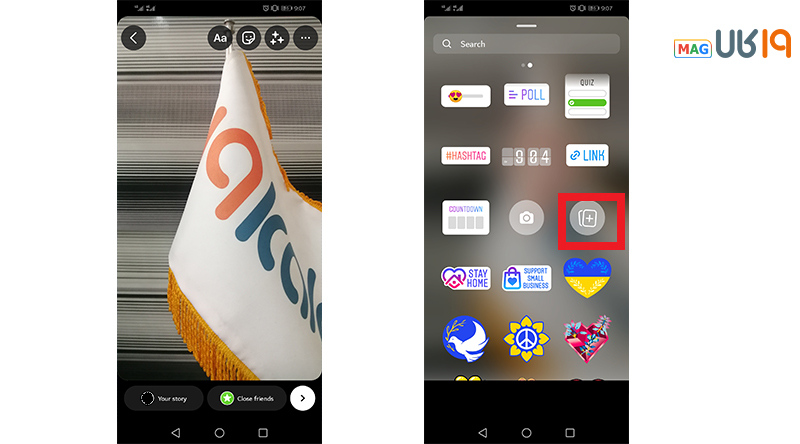
همانطور که میدانید گزینهای که تصویر بالا با رنگ قرمز مشخص شده مخصوص قرار دادن یک تصویر از گالری روی استوریتان است؛ آن را انتخاب کرده و در میان تصاویری که در اختیارتان میگیرد، مموجی که زمینهی آن را حذف کردهاید را انتخاب کنید؛ (ممکنست بسته به تم گوشی آن را با زمینهی مشکی و یا … مشاهده کنید) آن را در هر کجای تصویر که میخواهید قرار دهید، میتوانید سایز مموجی را هم تغییر دهید.
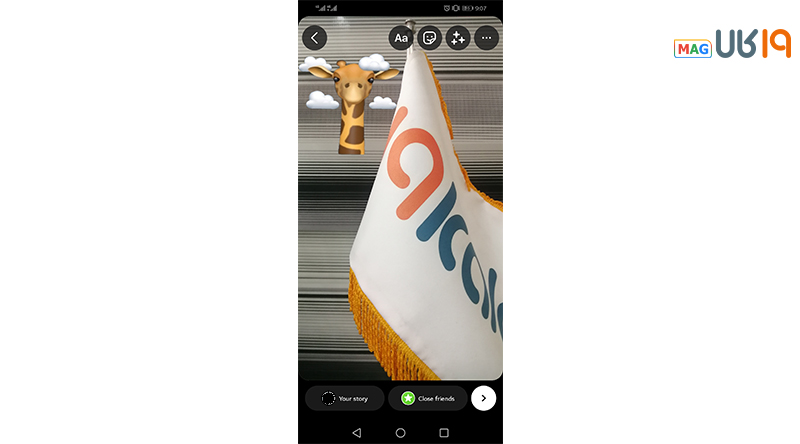
هر تعداد مموجی که بخواهید را میتوانید با این روش به استوری اینستاگرامتان اضافه کنید؛ کافیست با روش حذف زمینه، دانلود memoji اندروید برای اینستاگرام برای تک تک آنها را از قبل انجام دهید.
امیدواریم این مطلب مموجی برای اندروید و آیفون برایتان کاربردی بوده باشد. نظرات و تجربیاتتان در این مورد را با ما و دوستانتان در ۱۹کالا به اشتراک بگذارید. مشتاقانه در انتظار نظرات ارزشمند شماییم.
سوالات متداول
ساخت مموجی در اندروید به چه صورت است و آیا دانلود مموجی برای اندروید امکانپذیرست؟
✔️مموجی برای اندروید را میتوان به روشهای متفاوتی ساخت و یا اگر آن را برای استفاده در اپلیکیشن خاصی مد نظر دارید، میتوانید از دانلود مموجی برای اندروید استفاده کنید. در این مقاله میتوانید آموزش ساخت مموجی در اندروید به روشهای متفاوت را دنبال کنید.
دانلود memoji اندروید برای اینستاگرام به چه صورت است و چگونه میتوان از مموجی برای اینستا استفاده کرد؟
✔️کاربران ایفون میتوانند از طریق کیبورد ایموجیها در اینستاگرام، از مموجی استفاده کنند، اما کاربران اندروید باید ترفند دیگری را بکار بگیرند. در واقع اگر بخواهید memoji آیفون را برای اینستاگرام اندروید استفاده کنید، باید از آن اسکرین شات بگیرید، زمینه تصویر را حذف کنید و سپس آن را در قالب یک عکس به استوریتان اضافه کنید. مرحله به مرحلهی این راهکار را با تصویر میتوانید در مقاله بیابید.
بهترین برنامه ساخت مموجی برای اندروید چیست؟
✔️برنامه مموجی "face cam" یکی از بهترین اپلیکیشنهاییست که میتوان به وسیلهی آن برای اندروید مموجی ساخت. لینک دانلود این برنامه از گوگل پلی را میتوانید در مقاله بیاید؛ همچنین چند برنامهی دیگر نیز برای ساخت اواتار شخصی معرفی کردیم و لینک دانلود آنها در گوگل پلی را نیز قرار دادیم.
ساخت مموجی در ایفون به چه صورت است و چگونه از مموجی ایفون استفاده کنیم؟
✔️ برای ساخت مموجی کافیست وارد ای مسیج شوید، یک پیام جدید ایجاد کنید و روی علامت بیضی شکلی که 3 مموجی را نشان میدهد بزنید. برای استفاده ازمموجی در آیفون هم میتوانید از صفحه کلید ایموجیهایتان استفاده کنید. مراحل ساخت و استفاده از memoji را به صورت قدم به قدم و تصویری در این مقاله آموزش دادیم.













سلام
ببخشید من چجوری میتونم دانلود مموجی برای اینستاگرام بکنم؟ memoji برای اینستاگرام اندروید میخوام. اگرم از میموجی اپل برای اندروید بهم معرفی کنید خیلی خیلی خیلی ممنونتون میشم.
با تشکر
برنامهی اندرویدی برای ساخت مموجی دقیقاً شبیه به آیفون نداریم؟
نه دیگه…
وااای عالی بود همیشه سوال بود برام این ایموجیا چجوری ساخته میشن
خوشحالیم که برای شما این مطلب مفید بوده
وای خدا! ایقد دوس داشتم از اینا درست کنم که نگو! مرسی مرسی مرسیییی!!!
امکان جالب و کاربردی بود
خوشحالیم که براتون مفید بوده این مطلب
جالب میشه اگه جایگزین ای مو جی های فعلی بشن!
خیلی عالی بود دمتون گرم